sablontervezőre
Tervező nagyban leegyszerűsíti a folyamat létrehozása és tesztelése sablonok, nevezetesen:
- generál PSD-fájl szerkezetét szükséges sablon
- hozzá szűrőket a felhasználó a képeket;
- Ez lehetővé teszi, hogy teszteljék a minta nagyszámú fénykép egyszerre.
Letöltés tervező (orosz nyelv)
Letöltés tervező (angol nyelv)
Elements Sablontervező
Main Window Builder sablonok:
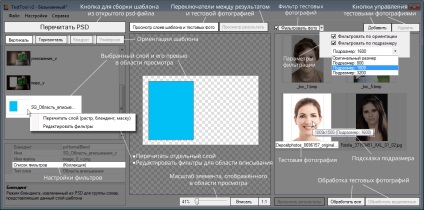
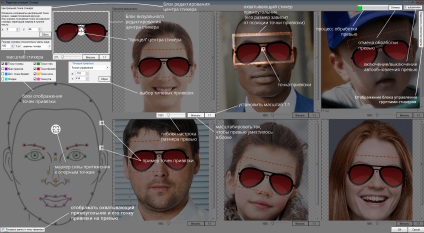
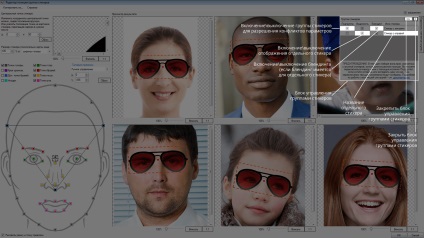
Sablon jelölőnégyzetet több yuzerfoto:
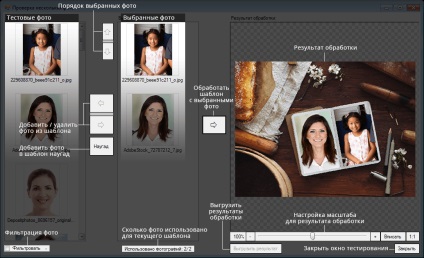
Projekt létrehozása
Tervező sablonok PSD-fájl a rétegeket, hogy a projekthez kapcsolódó formátumban # 32; .pttp2.
Meg lehet létrehozni bármilyen típusú üres sablonokat sablontervezőhöz. A tervező generál egy sor csoportok és alcsoportok érvényes nevek, ezáltal minimalizálva a valószínűsége hiba, amikor kézzel szerkesztett Photoshop sablon szerkezetét.
Nyissa meg a Sablontervezőt a nyílt Photoshop (ha Photoshop nem fut, akkor automatikusan megtörténik, amikor megnyitja a tervező) és a # 32 a menüben, a „Fájl” # 32; Válassza # 32, "Új projekt":

A párbeszédablakban alak kitöltő mintázattal paraméterek jövőbeli időpontban, és tárolja azt a kiválasztott könyvtárban.
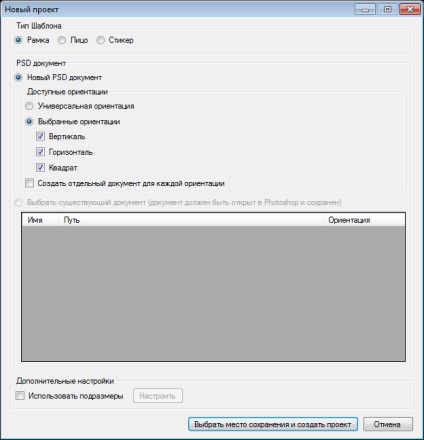
Dialog létrehoz egy új projekt lehetővé teszi, hogy hozzon létre többféle PSD-dokumentumok:
- Univerzális orientáció.
- Több orientációban egy PSD-dokumentum # 32; (További információ itt).
- Számos irányok, amelyek mindegyike lesz tárolva egy külön PSD-dokumentum # 32; (További információ itt).
Ezután a Photoshop megnyílik egy új PSD-fájl társítva egy új projekt, és rendelkezik a szükséges szerkezet csoportok és alcsoportok:
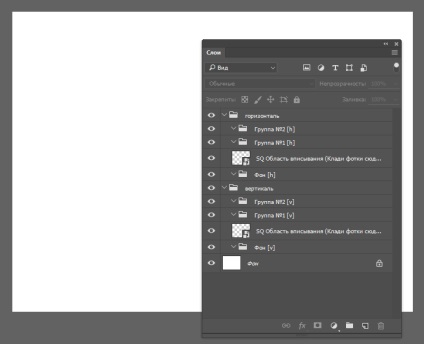
Ha a Photoshop már megnyitott dokumentumokat, a projekt létrehozását párbeszéd tervező kéri, hogy hozzon létre egy projektet ezek alapján:
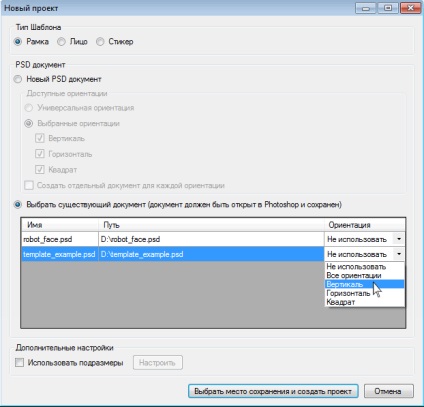
Ki kell választania egy vagy több PSD-dokumentumokat, attól függően, hogy milyen sablont hozunk létre. Kiválasztásához PSD-dokumentum elérhető, egyszerűen adja meg a szükséges orientáció emlékeztetni kell arra, hogy segítségével több PSD-dokumentumok ugyanazt a sablont, akkor meg kell határoznia a megfelelő tájolás minden PSD-dokumentum.
Az a képesség, hogy tárolja a különböző irányok
Egy példa egy ilyen sablon szerint kategorizálva irányvonalának több PSD-fájlok itt találhatók: No. 32; letölteni a fájlt.
PSD-kötő dokumentum a projekt fájlokat bármikor meg lehet változtatni, kattintson a „Fájl> Change Project” (CTRL + E).
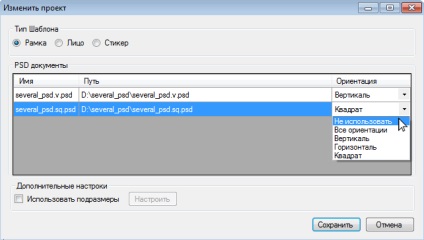
Amellett, hogy változik a kötési PSD-dokumentum lehet korrigálni, és a projekt típusa. Projekt típusa ceteris paribus is befolyásolja a végeredményt.
Az elvégzett munkát a sablont, ne felejtsd el menteni a projektet. Amennyiben a projekt nem mentett módosításokat tartalmaz, a címsor tervező sablonok jelzés formájában jelenik meg egy csillag.
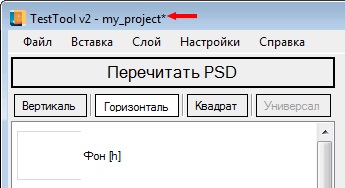
Munka szűrők
A kezdéshez az szűrő tervező sablonok rá kell kattintani a terület magában foglalja a jobb egérgombbal, amelyre az a célja, hogy egy szűrő, és megjeleníti a helyi menüben válassza az „Edit szűrők”.
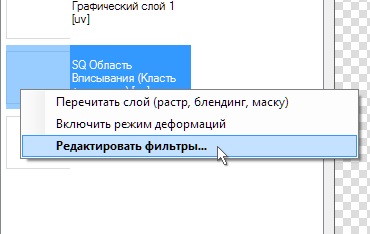
nyílt párbeszéd „Szűrő beállítások terén illeszkedő” előtted. A bal oldali oszlop mutatja a hozzáadott szűrőket, és a jobb - a tulajdonságait a kiválasztott szűrő a bal oldali oszlopban.
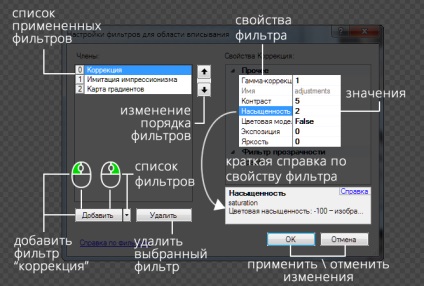
A szűrők hozzáadása, törlése, a sorrendet, módosítsa a tulajdonságait, valamint a másolás és beillesztés.
A szűrőket is hozzá lehet adni a kettős blokk gombok „Add”. Kattintson a bal egérgombbal a gombra a szöveg „Add” vonatkozik terén tartalmazó szűrő „Javítás” (korrekciók).
Kattintson az egér jobb gombjával azonos gomb megjeleníti a helyi menü listáját szűrők mező beszerelése. Megjelenik egy helyi menü egy listát a szűrők, akkor is kattintson a bal egérgombbal a nyíl gomb jobbra található.
Kattintson a szűrőt a helyi menü hozzáadja a listát illesztésére alkalmaztam ezen a területen (bal oldali oszlop).
Listájából kiválasztott hozzáadott szűrők, beállíthatja annak tulajdonságait. Csak kattints a nevére a hozzáadott szűrőt a bal oldali oszlopban, a jobb oldali oszlopban megjelenik a tulajdonságokat, amelyek szerkeszthetők.
Amikor hivatkozva tulajdonsága frakcionált szűrő paraméterek értékeit kell használni tizedes. A szeparátor vessző vagy pont, attól függően, hogy a regionális rendszer beállításait. Megadásakor téves splitter, sablonkészítőt figyelmeztet rá segítségével a mindenkori üzenete. Tehát, ha nem lehet beállítani egy pont, mint egy elválasztó, próbálja ki egy vesszőt, és fordítva.

A papír szűrők megvalósítani képes megváltoztatni a sorrendben azok használatát (mivel a különböző megbízások ugyanazon szűrők nagyon eltérő eredmények).
A nyilak a jogot a lista hozzáadott szűrők, amelyek lehetővé teszik, hogy módosítsa a sorrendben a szűrők. Ahhoz, hogy egy szűrő „fel” vagy „le” a listán, akkor ki kell emelni a listáról, és a megfelelő gombot a nyíl. Egyetlen kattintás a nyílra gomb a szűrőt a jelenlegi helyzet egy ponton „fel” vagy „le”. Minél magasabb a listán egy szűrő (és minél kisebb a sorszám), a korábbi, hogy alkalmazzák a terület beépítése.
A tervező sablonok, kezdve 9.0, optimalizált dolgozni egy szűrő területe inscribing. Most akkor a másolás és beillesztés szűrőket egy területen való beépítésének, valamint más területeken illeszkedő, függetlenül attól, hogy milyen sorrendben orientáció (vagy akár bármilyen projekt) vannak. Akkor másolni egy vagy több szűrőt. A szűrőket másolt együtt beállításokat.
Másolásához szűrő \ szűrők, csak kattints rá jobb egérgombbal, (ha a másolni kívánt több szűrő - ki kell választania, mielőtt), és a helyi menüből kattintással egy pontra - # 32; Másolás (Ctrl + C).
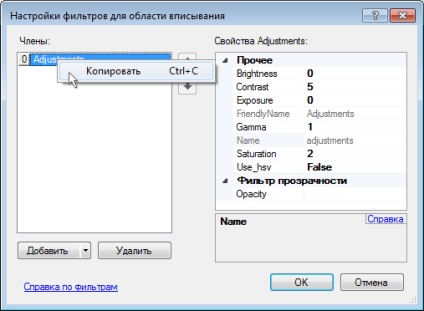
A másolt szűrőket kattintson jobb gombbal egy üres helyre a listán a szűrők és blokkolja a felbukkanó menüből kiválasztani egy elemet - # 32; Beillesztés (Ctrl + V).
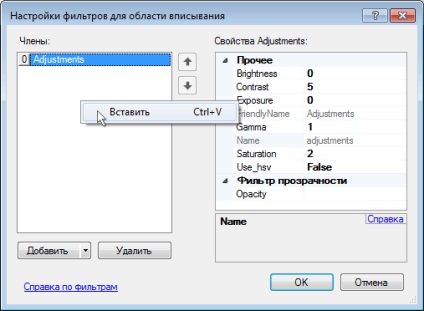
Abban az esetben, a szűrő ki # 32; „raszterizációs” # 32; győződjön meg arról, hogy az ezzel kapcsolatos beállításokat a másolt régió inscribing Állítsa be a helyes matrica.
ellenőrizze minta
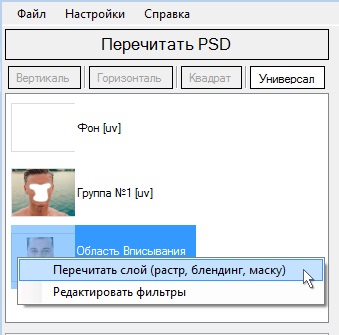
Akkor újra olvasni a kivitelező sablonokat csak ezek a rétegek, amelyek változhatnak. Abban az esetben, ha dolgozik a nagy minták, akkor znachitalno időt takaríthat meg, hogy olvassa el a dokumentumot.
Annak érdekében, hogy olvasni egy adott réteg, a jobb gombbal a rétegek kirakodott tervező és válassza ki a „Újrakeresés réteg (raszter keverési, maszk)”, ahogy a képen látható a bal oldalon.
Server és a helyi feldolgozás tesztfotó
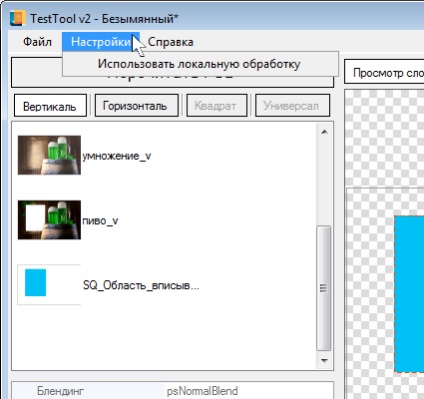
A 2.0-ás verzió, akkor most választhat a szerver és a helyi feldolgozás a teszt képeket.
Ez úgy történik, hogy gyorsítsák fel a feldolgozási folyamat - a helyi feldolgozó szerver sokkal gyorsabb, mivel nem kell várni a szerver lehet túlterhelt / nincs válasz, vagy hibát ad vissza.
A legtöbb esetben célszerű használni a helyi feldolgozás fényképek, mert ez gyorsabb és stabilabb, de ró számos használatának korlátozását a vizsgálat fényképeket.
Ha azt szeretnénk, hogy teszteljék a minta egy fotó, amely nem szerepel a „fehér lista”, vagy hozzon létre egy előnézet a sablon egy másik fotó - meg kell váltani a beállítások menüben (lásd fenti képen). A szerver feldolgozási módot, más esetben a helyi kezelés, ha előnyösebb.
Fontos: az újraindítást követően tervező sablonok, mindig indul a helyi feldolgozási mód.
Korlátozások a teszt képek
A tervező sablonok, kezdve 2.0-ás verzió, optimalizált dolgozni a teszt képeket. Függetlenül attól, hogy dolgozik a korábbi verziók tervező, vagy azok, akik azt követően került 2.0-ás verzió, akkor meg kell ismernie a tézisek feldolgozás teszt fotók:
További fotók az archívumban
A tervezők dolgoznak velünk folyamatosan kínálunk korszerű fotóarchívum vizsgálati mintákat. Képek ebben az archívumban, amelyek kizárólag belső használatra / tesztelés. Ez azt jelenti, hogy nem lehet használni őket előnézeti saját sablonokat.
Töltse ki az archívumot és megússza a jelszavát vezetője, ön dolgozik. Az archívum kibontása és adjuk hozzá a kívánt fényképeket, kattintson a „Hozzáadás” gombra. a jobb felső sarokban a tervező ablak (lásd. sablontervezőt tétel).
Emlékezzünk arra, hogy semmilyen módon nem módosítja a vizsgálat képek (beleértve a szerkesztés, konvertálás, visszaállítási). sablontervezőre nem működik megfelelően a változó képet a fehér listán.
Töltse további fotóarchívum